Code d’erreur 0xc10100be : comment résoudre ce problème de lecture vidéo
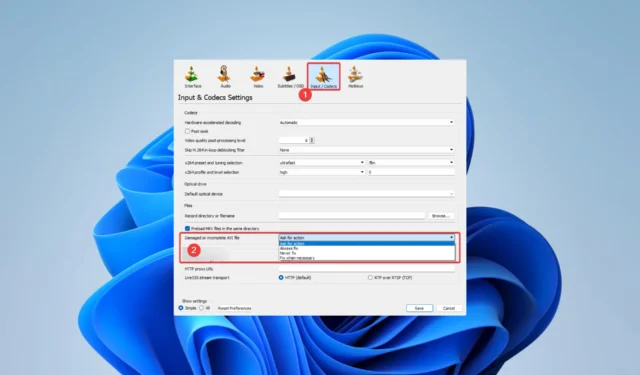
Des problèmes vidéo tels que l’erreur de lecture 0xc10100be empêchent les lecteurs de traiter les informations sur des fichiers vidéo spécifiques.
Qu’est-ce qui cause l’erreur de lecture 0xc10100be ?
D’après nos interactions avec les utilisateurs, nous constatons que l’un des éléments suivants peut être à l’origine de l’erreur :
- Problèmes de fichiers multimédias – De nombreux lecteurs ont noté qu’il s’agit généralement de fichiers multimédias corrompus ou endommagés.
- Problèmes de pilote – Des pilotes audio obsolètes ou défectueux ont également été associés à l’erreur, il est donc recommandé de maintenir les pilotes à jour .
- Formats de fichiers – Les formats de fichiers multimédias incompatibles empêchent les lecteurs vidéo de traiter un fichier avec succès. Par conséquent, déclenchant l’erreur.
- Infection par un virus ou un logiciel malveillant – Les virus peuvent nuire à l’intégrité des fichiers sur votre appareil, y compris les fichiers vidéo, et entraîner l’erreur de lecture 0xc10100be.
Voici les solutions les plus pratiques à adopter.
Comment corriger le code d’erreur 0xc10100be ?
Avant d’aborder les principales solutions, vous pouvez considérer ce qui suit :
- Utilisation d’un lecteur vidéo différent – Cette solution de contournement vous permet de gagner du temps lors du dépannage d’une erreur qui peut être isolée d’un lecteur spécifique, et il existe de nombreux lecteurs vidéo fortement recommandés .
- Redémarrez votre ordinateur – Quelques processus problématiques peuvent entraîner l’erreur, et un redémarrage sera parfois assez fort pour arrêter ces processus.
Si rien de ce qui précède ne s’applique à vous, vous devez continuer avec les correctifs plus élaborés que nous proposons ci-dessous.
1. Utilisez des outils de réparation vidéo spécialisés
Ces outils peuvent traiter des fichiers à partir de différents stockages, tels que des disques durs, des appareils photo, des cartes SD et des clés USB. Ils sont suffisamment polyvalents pour réparer les fichiers FLV, MKV, MTS, MOV, MP4, M2TS, 3GP, AVI et M4V.
2. Réparez les fichiers à l’aide de VLC
- Faites une copie du mauvais fichier vidéo, faites un clic droit sur la copie, sélectionnez Renommer et ajoutez le fichier . extension avi .

- Lancez le lecteur VLC ( Téléchargez et installez VLC si vous ne l’avez pas).
- Cliquez sur l’ onglet Outils et sélectionnez Préférences dans le menu déroulant.
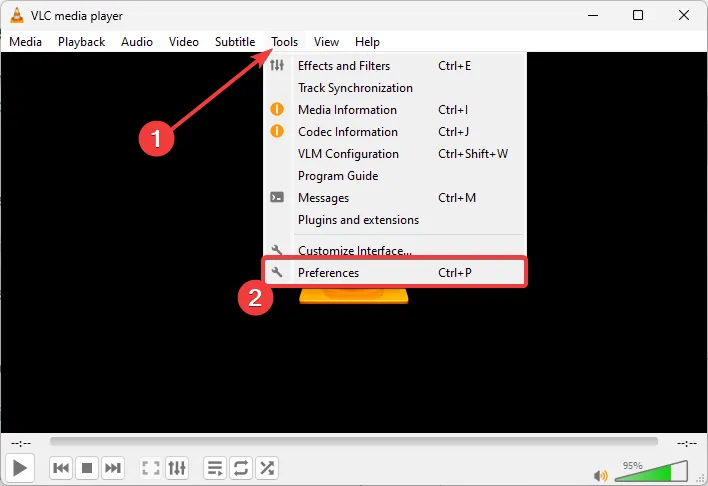
- Sélectionnez l’ entrée / Codecs , puis cliquez sur Toujours réparer dans le menu Fichier AVI endommagé ou incomplet .
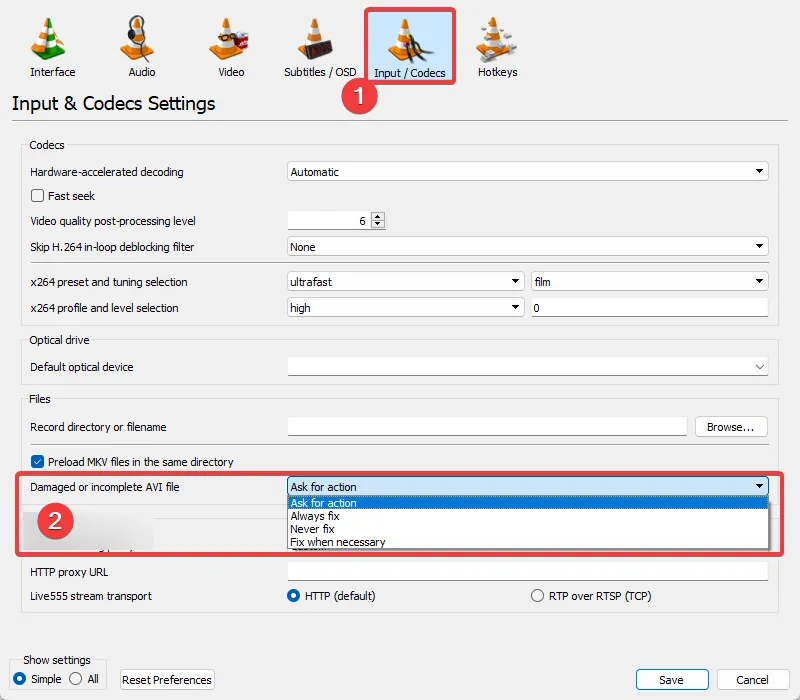
- Enregistrez vos modifications et vérifiez qu’elles ont corrigé l’erreur.
3. Mettre à jour les pilotes de périphérique
- Faites un clic droit sur le menu Démarrer et sélectionnez Gestionnaire de périphériques.
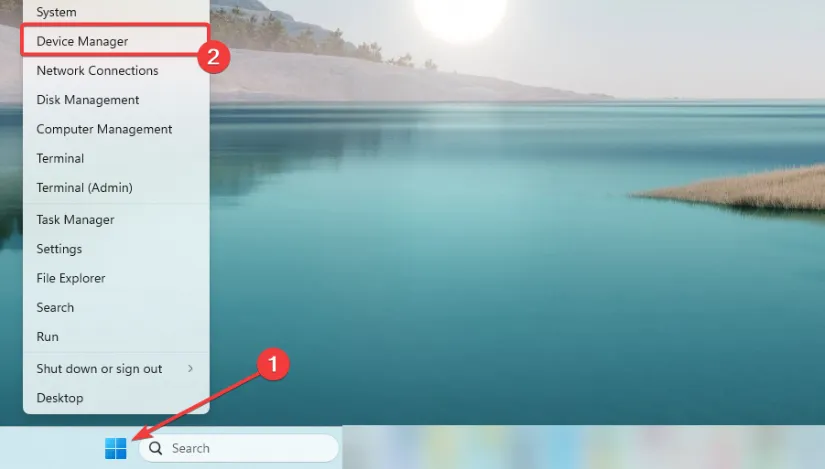
- Développez Adaptateurs d’affichage, cliquez avec le bouton droit sur votre pilote, puis cliquez sur Mettre à jour le périphérique .
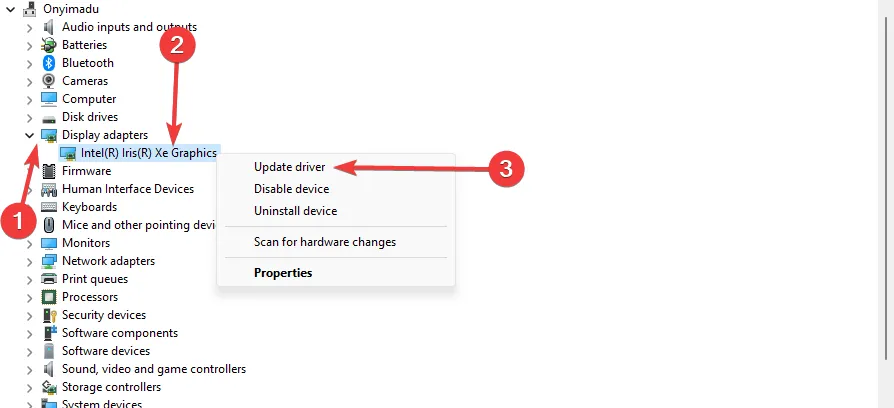
- Cliquez sur Rechercher automatiquement les mises à jour .
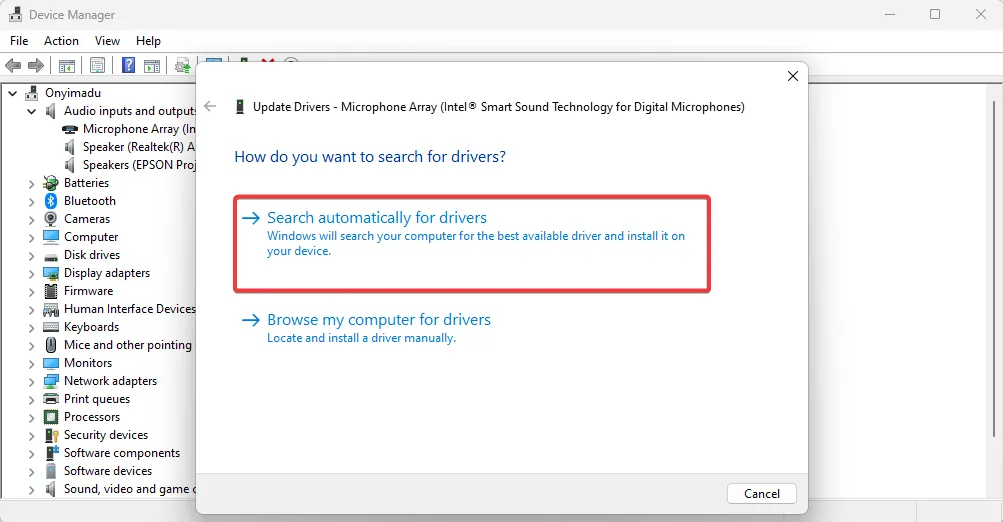
- Répétez le processus pour la catégorie Entrées et sorties audio , puis vérifiez que l’erreur 0xc10100be est résolue.
Il existe une alternative au processus manuel de mise à jour des pilotes sur votre PC. À savoir, il existe un gestionnaire de chauffeur spécialisé qui peut le faire pour vous.
4. Analysez votre PC à la recherche de logiciels malveillants
- Tapez Sécurité Windows dans la barre de recherche et cliquez sur le résultat de recherche approprié.
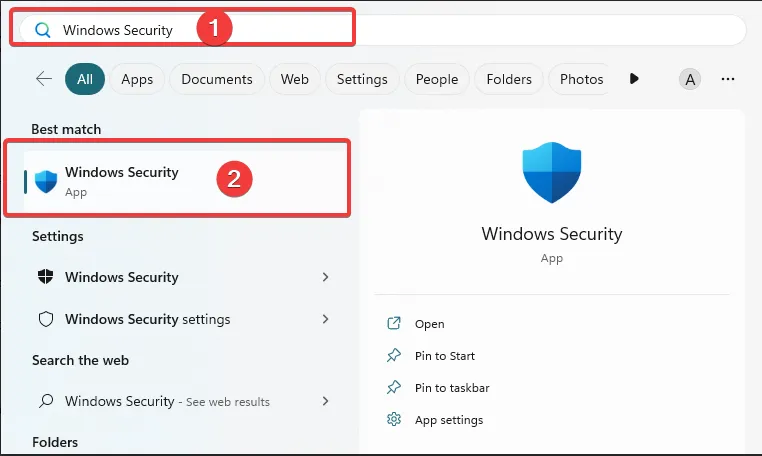
- Maintenant, cliquez sur Protection contre les virus et menaces .
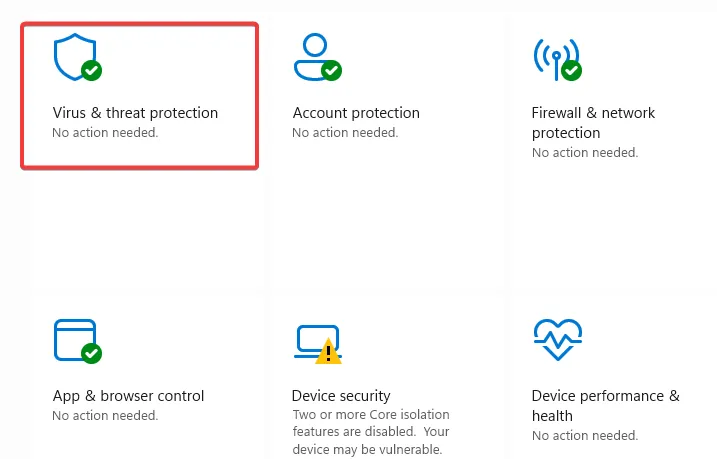
- Cliquez sur Options d’analyse .
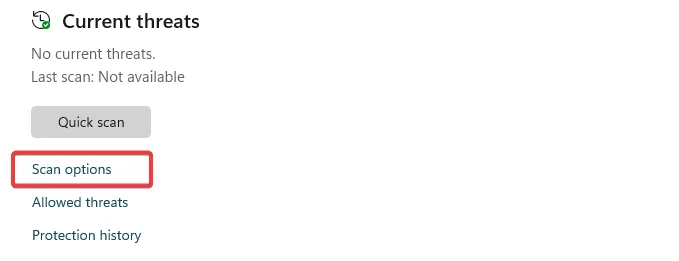
- Sélectionnez Analyse complète et cliquez sur le bouton Analyser maintenant en bas.
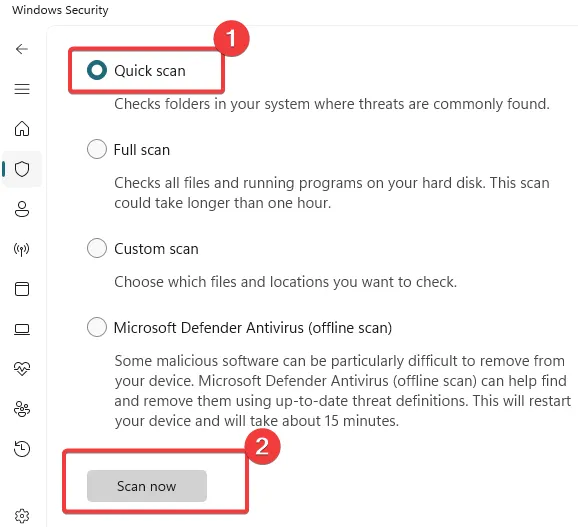
Les solutions ci-dessus devraient résoudre avec succès le problème de lecture vidéo 0xc10100be.
L’utilisation d’outils de réparation dédiés est notre option préférée ; cependant, vous devriez essayer ce qui semble le plus applicable à votre situation.
Enfin, dites-nous dans la section des commentaires ci-dessous ce qui s’est avéré le plus efficace.



Laisser un commentaire